Generar Letras Cliente
Permitirá generar letras tanto de cliente como de proveedor. Para ello, seguir los siguientes pasos:
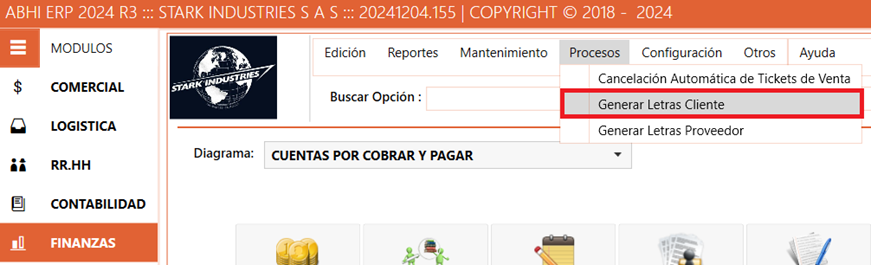
2.- Figurará la siguiente ventana donde realizaremos los siguientes registros
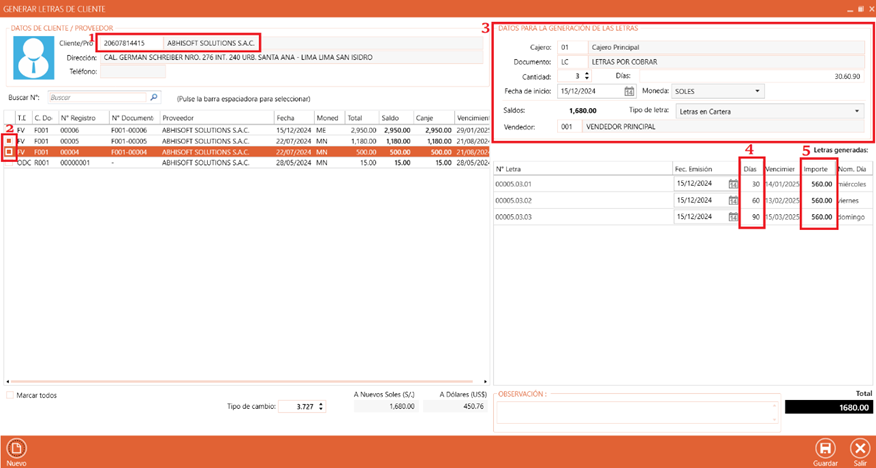
Punto 1: Hacer doble clic en el campo Cliente/Prov., figurará la lista para poder seleccionar el nombre de la empresa
Punto 2: Podrás seleccionar uno o más facturas activando el check, para que, del total se puedan generar las letras.
Punto 3: Seleccionar los campos solicitados
- Cajero: Seleccionar el que corresponde.
- Documento: Seleccionar el tipo de documento a generar (Letras por cobrar).
- Cantidad: Puedes editar el número y presionar la tecla tap o subir y bajar con las flechas. Por defecto se mostrarán con días de vencimiento 30, 60, 90 respectivamente.
- Fecha de inicio: Para indicar desde que día se empezará a contabilizar los días de vencimiento.
- Moneda: Puedes seleccionar soles o dólares (Las facturas con distinta moneda se convertirá según seleccionemos la moneda en esta opción)
- Saldo: Muestra el importe total de las facturas seleccionadas.
- Tipo de Letra: Es un dato referencial y puedes seleccionar Letras en cartera, Letras en descuento y Letras en Cobranza Libre
- Vendedor: Muestra por defecto esta información.
En la parte del medio derecho se mostrarán la cantidad de letras a generar del cual, podemos editar los siguientes campos, según nuestra necesidad:
Punto 4: Por defecto se crean con vencimiento de 30, 60, 90, etc. Pero se puede editar dicho campo de cada una de las letras y se actualizarán sus fechas de vencimiento.
Punto 5: También es posible modificar los importes de cada letra, según necesidad, para ello, posicionarse en el campo y hacer doble clic para que figure el curso en el campo y poder modificar.
3.- Por último, dar clic en el botón guardar, con dicha acción, la factura se cancelará y solamente las letras figurarán como pendiente por cobrar (EL MISMO PROCESO ES PARA CREAR LETRAS DE PROVEEDOR).